使用任务调度
在您点击 任务调度 程序按钮或者“下载—>任务调度” 主菜单项目时,任务调度程序对话窗口将会被打开,点击队列 “分类” 窗口列表里菜单项目的上下文菜单,“编辑队列”, “队列”,”时间表”, “创建新队列” 都将会出现。
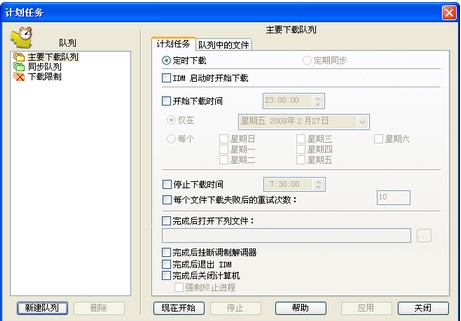
在这里您可以通过移动列表里的队列并选择不同的队列。每个已选择的队列在 “任务调度” 和 “队列中的文件” 标签上都将有它的单独信息。您可以通过点击 “现在开始” 按钮手动开始队列。您也可以确定一个时间段来处理开始和停止队列的时间。
在它们的下载已完成时,IDM 将处理下载的队列并从下载队列中删除文件。您应该选择“一次性下载” 单选按钮以指派一个下载的队列。
在 IDM 处理一个同步队列时,IDM 将会检查队列里的文件在服务器上是否已发生更改,并且如果已更改,它将下载新的文件并替换它们。在同步之后,所有的文件将保持在队列里。您应该选择 “定期同步” 单选按钮以指派一个同步队列。在同步和下载队列之间您只可以更改添加的自定义队列。
对于定期同步来说,它将可以在开始方案的许多时段内进行每个预定义的分钟/小时数字。调度程序将在 “停止下载时间” 选项里指定的时间段之前定期运行方案,或者在之前它未指定结束的天数。
如果您选中 “停止下载时间” 复选框并指定了一个时间段,那么它可能在指定时间内停止任何方案。注意:方案将会停止且不会受到 “开始下载时间” 复选框状态的影响。
如果 IDM 不能下载一个文件,它会将文件放在队列的结束位置并开始下载下一个文件。如果 IDM 不能将下载的文件单独放在队列里,IDM 将随着每 30 秒的间隔无限制的重试下载文件,直至它最终将文件下载完成。
有时队列里确实有不能下载的文件,例如,当它们从一个站点被删除时。这样的话 IDM 将无限制的重新尝试下载它们。如果您想要为这样的文件尝试限制下载的数量,并且也许您可能想要 IDM 为在队列里的其它文件下载完成上做相同的操作,您应该选中 “每个文件下载失败后的重试次数” 复选框并设置重新尝试下载的次数。
您可以调度一些在队列完成后的处理操作。要挂起您的调制解调器请选中 “完成后挂断调制解调器” 复选框。如果您选中 “完成后关闭计算机” 选项 IDM 将在处理下载队列完成之后关闭您的计算机。请小心使用 “强制终止进程” 选项,这可能引起其它应用程序丢失数据。您也可以在处理完成一个队列之后打开一个文件或运行一个程序。如果您想要完成一个队列上运行的多个文件,您可以创建一个批处理 bat 文件并在 “完成后打开下列文件” 里指定它。
请注意:如果队列进程已经手动停止,所有这些操作都不会开始。
在 “队列中的文件” 标签里您可以看到并更改队列里的文件次序。
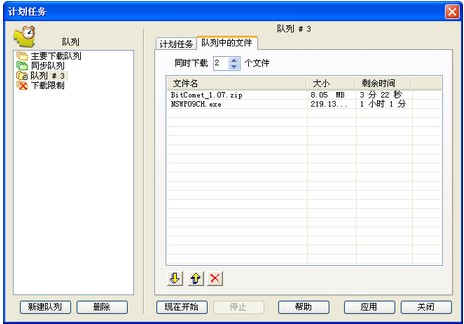
通过使用箭头按钮或利用拖拽功能您可以更改已选择的多个文件的下载顺序。您也可以从队列中用 删除 按钮删除下载的任务。稍后您可以在主窗口里通过右击文件名并选取 “添加到队列” 项目或用 其它方法 添加文件到下载队列。
通过使用拖拽功能,您可以从左边窗格上的队列列表里移动文件到另一个队列。注意:完成的文件不能放置在下载队列里,仅仅是同步队列。
在开始一个队列的进程时, IDM 将同时从队列中开始下载一个或多个文件。您可以在相应的列表框中分别为每个队列设置同时下载文件的数量。
有的站点不允许从一台计算机中打开多于一个的连接。如果您想要从这样的站点下载多个文件,您应该为这个站点设置 “同时下载” 1 “个文件” 并在这个标签页上创建一个单独的队列。同样的您应该在 IDM “选项—>连接” 标签里添加这样的站点到例外列表中,在只有一个连接可用时总是用 1 个连接下载一个文件。
下载限制
如果您想要配置您的因特网连接用法上的下载配额,您应该设置 IDM 下载限制。应对于一些有用的具有快速访问策略的种类连接 (如 Direcway,Direct PC,Hughes,等。)。 假定您设置 40MB/小时(或每4小时不超过 150MB)。IDM 将会下载它的最大值,然后在一个稍后的时间自动恢复。以这种方法您能以最大的可能速度下载大容量的文件。
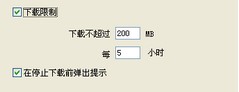
保存调度程序更改
队列里的顺序和内容产生的更改应该立即保存。在您点击 “应用” 按钮或各自的 “应用” 按钮时,其他更改已保存,当您在队列之间移动或者当您关闭调度程序的对话框时更改将被保存。当您想要保存更改并仍然要在同一窗口看到同一队列,您应该使用 “应用” 按钮。
评论已关闭
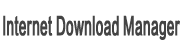
近期评论